در SQL 2005, Web Service Task در SQL Server Integration معرفی شد. این ابزار امکان اتصال به یک Web Service و نیز امکان اجرا کردن هر یک از Web Method ها یی که ما بتوانیم به وسیله Web Service به نمایش بگذاریم را فراهم میکند.ssis
به عبارت دیگر ابزار Web Service به ما این امکان را می دهد که دیتای خاصی را از Web Service بخوانیم و یا دیتایی را به آن ارسال کنیم. ابزار Web Service به وسیله فایل Web Service Definition (WSDL) کار می کند. و سرویس, متد, و مجموعه پارامترهای هر متد را در صورت وجود به نمایش می گذارد.
نتایج خروجی در فرم XML ارائه می شود.

اکنون مراحل کار با Web Service Task را مرحله به مرحله پیش می رویم.
1.در مرحله اول یک Package جدید به نام Web_Service_Task ایجاد می کنیم.
2. سپس از قسمت (Common) SSIS Toolbox ابزار Web Service را به قسمت Control Flow , Drag & Drop می کنیم.
3 . Double-Clicking بر روی Web Service Task و در پنجره باز شده در مقابل HTTP Connection گزینه New Connection را انتخاب می کنیم.
4 . پس از انتخاب گزینه New Connection به صورت خودکار پنجره HTTP Connection Manager Editor باز می شود , که لازم است در قسمت Server Setting , URL سرور مورد نظر را وارد کنیم.
گذشته از این ممکن است نیاز باشد که در این مرحله تنظیمات Time-Out و Chunk Size را نیز به تناسب نیاز انجام بدهید و یا در حالت پیش فرض نگاه دارید.
همچنین در صورتی که نیاز به انجام تنظیمات Proxy Setting و مشخص کردن Proxy URL و Authentication برای اتصال به اینترنت از محیط کار خود دارید میتوانید از گزینه Use Credential استفاده کنید و یا به Proxy رفته و تنظیمات مورد نیاز را انجام بدهید.
5 . انتخاب دکمه Test Connection جهت تایید برقراری ارتباط.
ssis
6 . در این مرحله نیاز به انتخاب یک WSDL فایل می باشد, برای این منظور لازم است ابتدا یک فایل خالی با پسوند WSDL ایجاد کنید.
7 . سپس با کلیک بر روی گزینه OverWriteWSDLFile آن را بر روی گزینه True قرار می دهیم.
8 . گزینه Download WSDL Button را انتخاب می کنیم که در این صورت فایل WSDL از HTTP Connection ,Download می شود.
9 . در این مرحله در صورت چک کردن فایل WSDL که ایجاد کرده اید میتوانید فایل WSDL شامل چندین XML Code را مشاهده کنید که افزایش سایز آن نیز حاکی از وجود چندین کد در این فایل می باشد.
10 . در قسمت Input در مقابل گزینه Service نام سرویس مربوط به WSDL را تعیین می کنیم, انتخاب Method بستگی به نیاز شما دارد, در قسمت Web Method Documentation نیز می توانید توضیحات کوتاهی را درباره متد مورد نظر مشاهده کنید.
11 . سپس در قسمت Output شما باید نوع خروجی را مشخص کنید: File Connection و یا Variable
در مقابل گزینه Output ,New Connection را انتخاب می کنیم. سپس در پنجره File Connection Manager Editor Usage Type و نام فایل مورد نظر را انتخاب می کنیم. من در این قسمت گزینه Create File را انتخاب کرده و در قسمت Browse مسیر فایل SWDL را تعیین می کنم و نام Output.XML را بر روی فایل قرار می دهم. در صورتی که از قبل میدانیم نتایج WSDLفایل در XML ذخیره می شود از ابتدا یک فایل XML ایجاد کرده و نام فایل را Out.XML قرار می دهیم.
این تمام آن چیزیست که برای پیکره بندی Web Service Task نیاز دارید.ssis
حال با اجرا کردن Package ایجاد شده در مدت چند ثانیه دیتا از اینترنت انتقال پیدا خواهد کرد.(این سرعت پاسخگویی به سرعت اینترنت و قدرت پاسخگویی Website مربوطه بستگی فراوان دارد.)


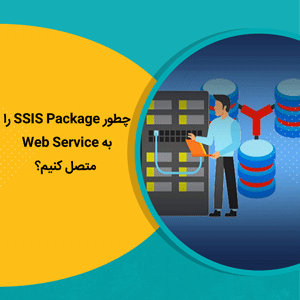




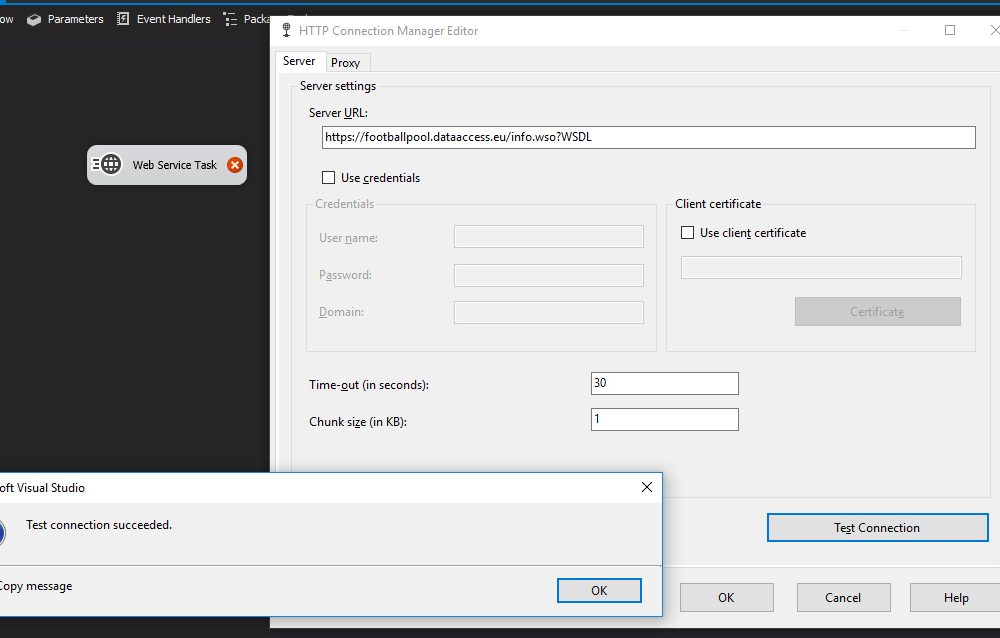













بدون دیدگاه